
DJI Osmo Actionでライブストリーミングを行い、世界中の何百万人もの人々と冒険を共有する方法を発見してください。 Osmo Actionのライブストリーム機能、セットアップの詳細などをご覧ください。
息を呑むような冒険の撮影に関しては、DJIOsmoActionはあなたが投げかけるものなら何でも処理できます。スキューバダイビングからスカイダイビングまで、私たちのデビューアクションカメラは、透き通った4K / 60fpsビデオ、RockSteady安定化、鮮やかなデュアルスクリーンでノックアウトパフォーマンスを実現します。 DJIOsmoActionを使って世界中の何百万人もの人々にライブストリーミングできるようになったことをお知らせします。
ライブストリーミングとは
ライブストリーミングは、コンテンツ作成者がフォロワーと日常的にやり取りする方法を変えています。ライブビデオ放送は視聴回数を数百万に拡大し、コンテンツ作成の新時代への扉を開きます。自宅の快適さから撮影する場合でも、アウトドアを楽しむ場合でも、DJIOsmoActionはライブストリーミングアドベンチャーの新しい世界を解き放ちます。何ができるか調べてみましょう!
DJI Osmo Action:ストリーミング用アクションカメラ
DJI Osmo Actionは、安定した720p 4Mbpsライブストリームビデオと最大104分のライブストリームビデオをサポートするため、ストリーミングに最適なカメラです。詳細に入る前に、DJI Mimoの最新バージョンをダウンロードして、すべての新しいlivstreaming機能にアクセスできるようにしてください。
OsmoActionがライブストリーミングを次のレベルに引き上げる方法を見てみましょう!
スポーツ
DJI Osmo Actionは信じられないほど軽量で持ち運びが簡単で、アクションの最高の瞬間を世界と共有するのに最適なツールです。

料理
食通やコンテンツクリエイターの場合、料理の冒険をライブストリーミングすることで、ソーシャルメディアフィードを明るくすることができます。 DJI Osmo Actionは非常に耐久性のあるデザインが特徴で、理想的なライブストリーミングデバイスになっています。

旅行
DJI Osmo Actionのデュアルスクリーンは、あらゆるライブストリームに最適です。フロントスクリーンは、視聴者を冒険に没頭させている間、フレーミングを追跡する方法を提供します。

ストリーミング用にDJIOsmoActionのファームウェアを更新する方法
これらの簡単な手順を確認して、OsmoActionのファームウェアを更新してください。
DJI Osmo Actionライブストリーミング機能を有効にする前に、iOSおよびAndroidデバイスを最新のファームウェアに更新することを忘れないでください。さらに、DJIMimoを少なくともv1.2.20に更新します。
DJI Osmo Actionライブストリーミングの設定方法(FacebookとYouTube )
1. OsmoActionをDJIMimoアプリに接続し、画面をスワイプしてライブストリーム機能を選択します。

2. Facebook、YouTube、およびRTMP(他のプラットフォームのカスタムURL)からライブストリーミングプラットフォームを選択します。 FacebookとYouTubeに初めてサインインすると、このアクションを確認するためのプロンプトが表示されます。
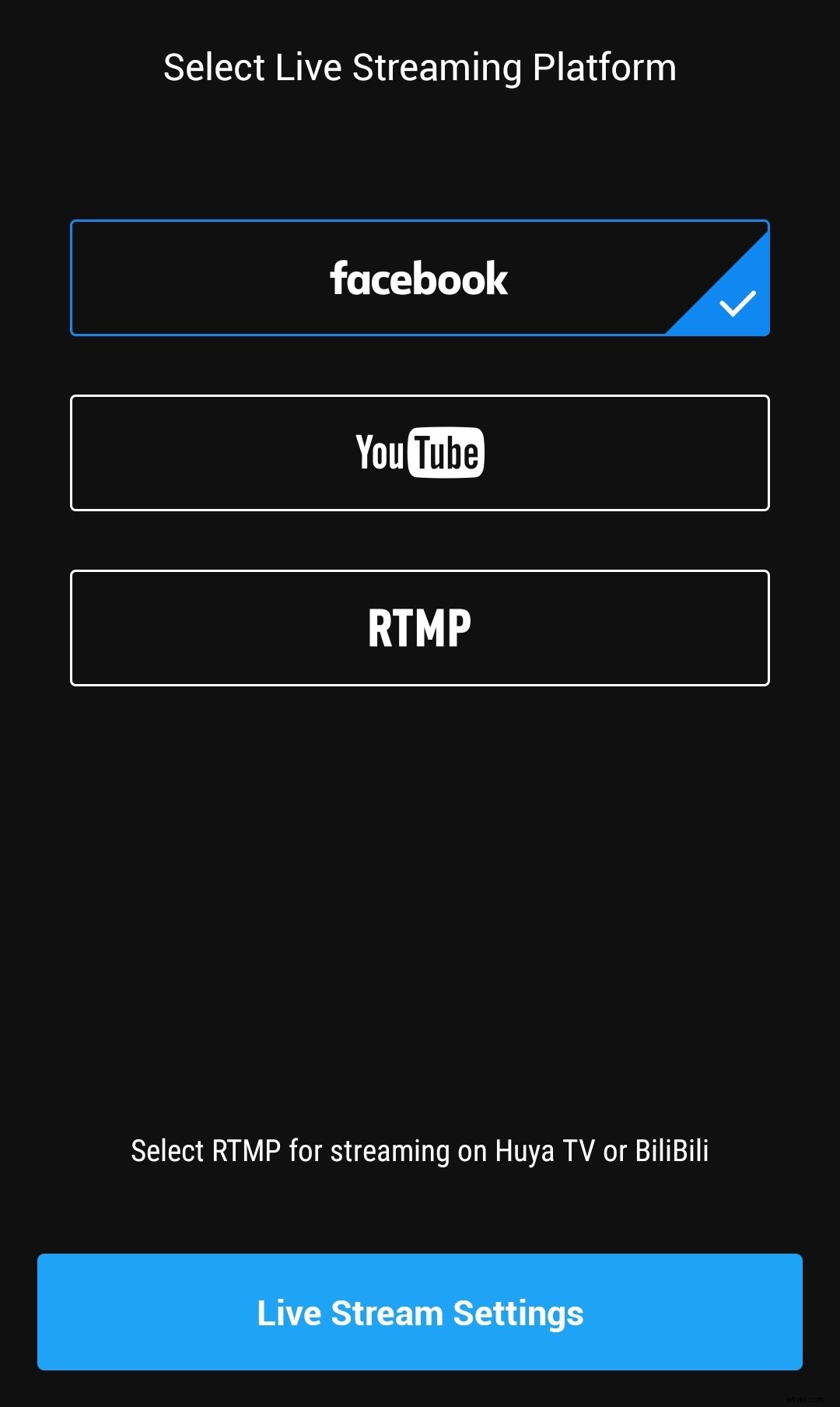
3.ライブストリーム設定をクリックして、ライブストリーム名、解像度、ビットレートなどを含むオプションを選択します。好みに応じて、ライブストリームを公開、非公開、または非公開に設定することもできます。これらの設定を使用すると、ブロードキャストを開始する前に、すべての設定を実行する準備ができていることを確認できます。
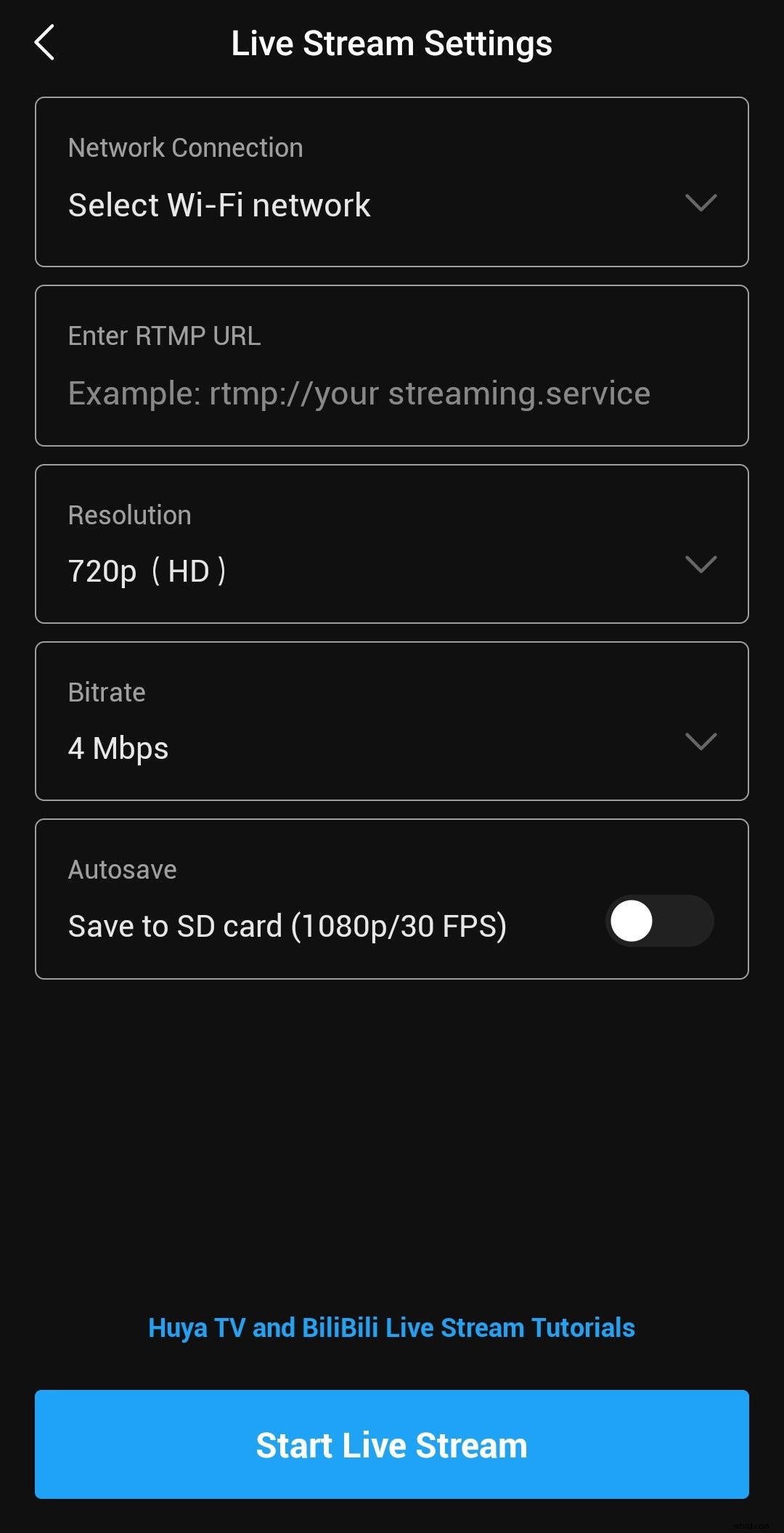
4.ライブストリームを開始します。
DJI Osmo Action RTMPライブストリーミング(その他のプラットフォーム)のセットアップ方法
- ライブストリームRTMPURLを準備し、スマートフォンデバイスにコピーします。
2. DJI OsmoActionをDJIMimoアプリに接続し、画面をスワイプしてライブストリーミング機能を選択します。

3.他のプラットフォームのカスタムURLにはRTMPを選択します;
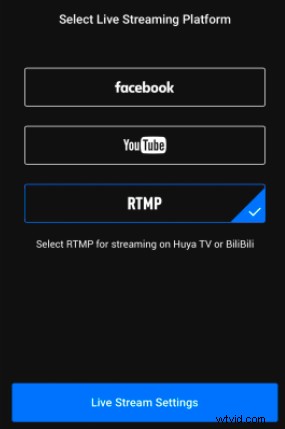
4. iOS:ライブストリーミング設定をクリックします。 SSIDとパスワードを手動で入力します。スマートフォンのホットスポットをライブストリーミングに使用する場合は、SSIDとパスワードを手動で入力する前に、個人のホットスポットを検出可能に設定してください。
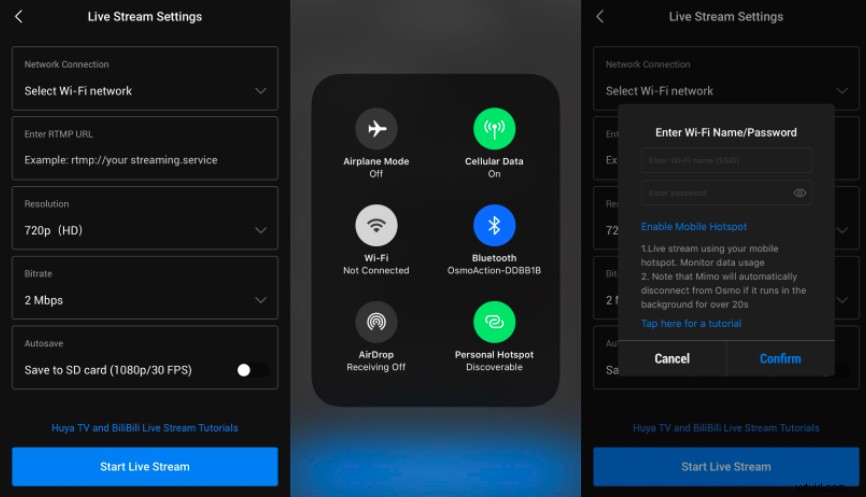
Android:ライブストリーミング設定をクリックします。 Wi-Fiに接続します。スマートフォンのホットスポットをライブストリーミングに使用する場合は、ホットスポットを有効にする前にOsmoActionをDJIMimoに接続してください。 SSIDとパスワードを手動で入力する必要がある場合があります;
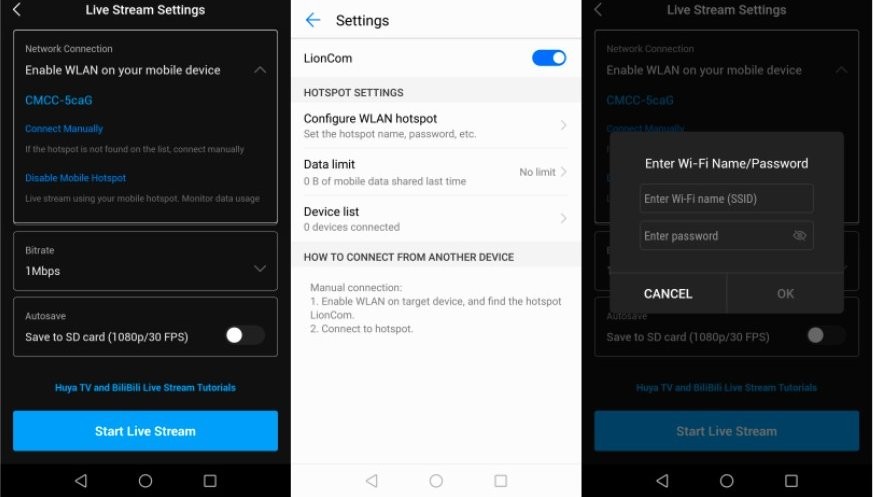
5.RTMPURLを入力します。ビットレート、解像度、その他のオプションを選択してください。
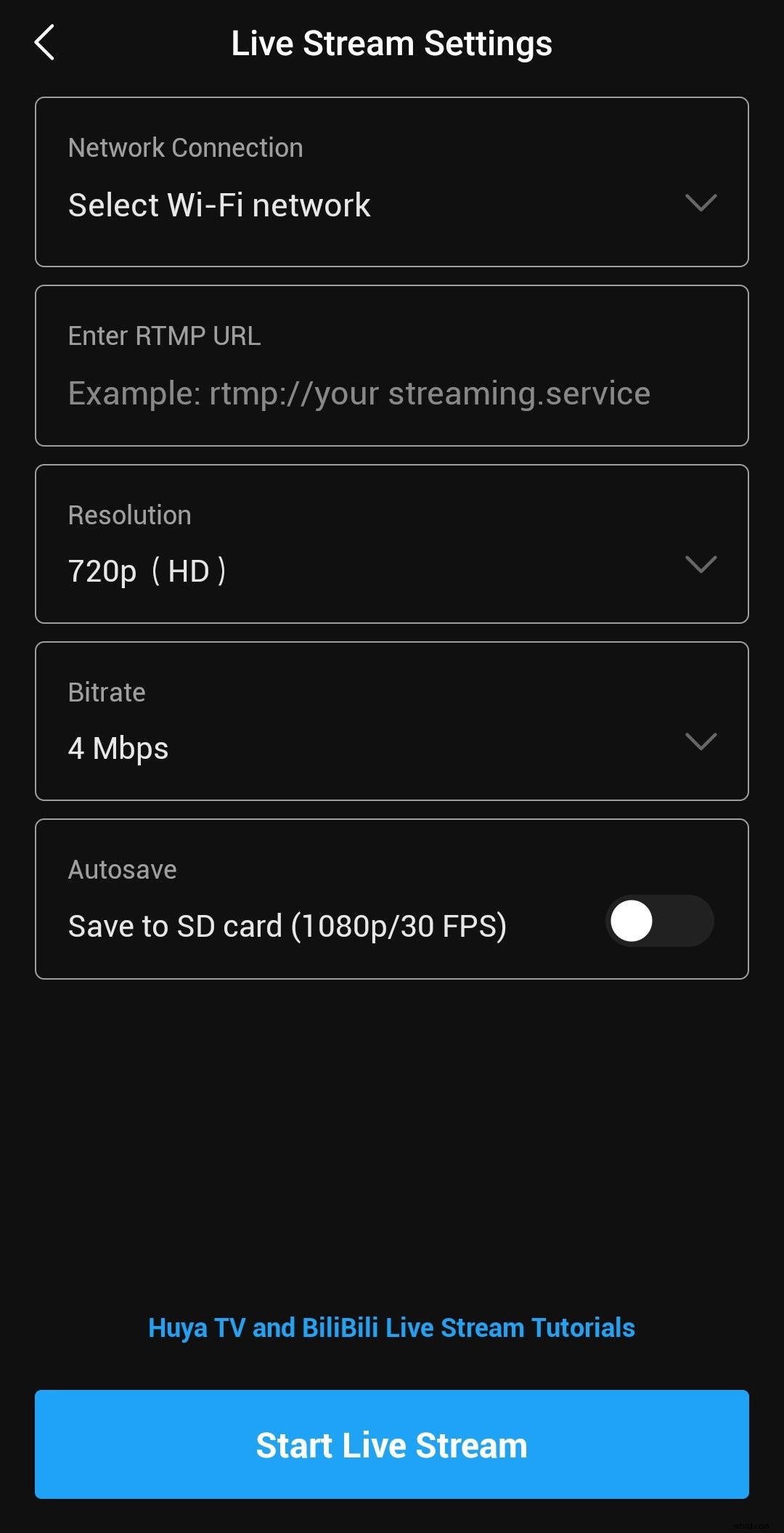
6.ライブストリームを開始します。
ライブストリーミング用のユニークなDJIアクセサリ
DJI Osmo Actionアクセサリは、クリエイティブなライブストリーミングのための複数のオプションを提供します。 TELESIN Osmoアクションヘッドストラップを使用すると、一人称視点でライブストリーミングを行うことができます。これは、素晴らしい屋外でライブストリーミングを行う場合に最適です。 Osmo Action Adhesive Mount Kitを使って、Osmo Actionをユニークな場所に取り付けて、物事を次のレベルに引き上げてみませんか?ライブストリーミングをどのように計画していても、OsmoActionのアクセサリでカバーできます!
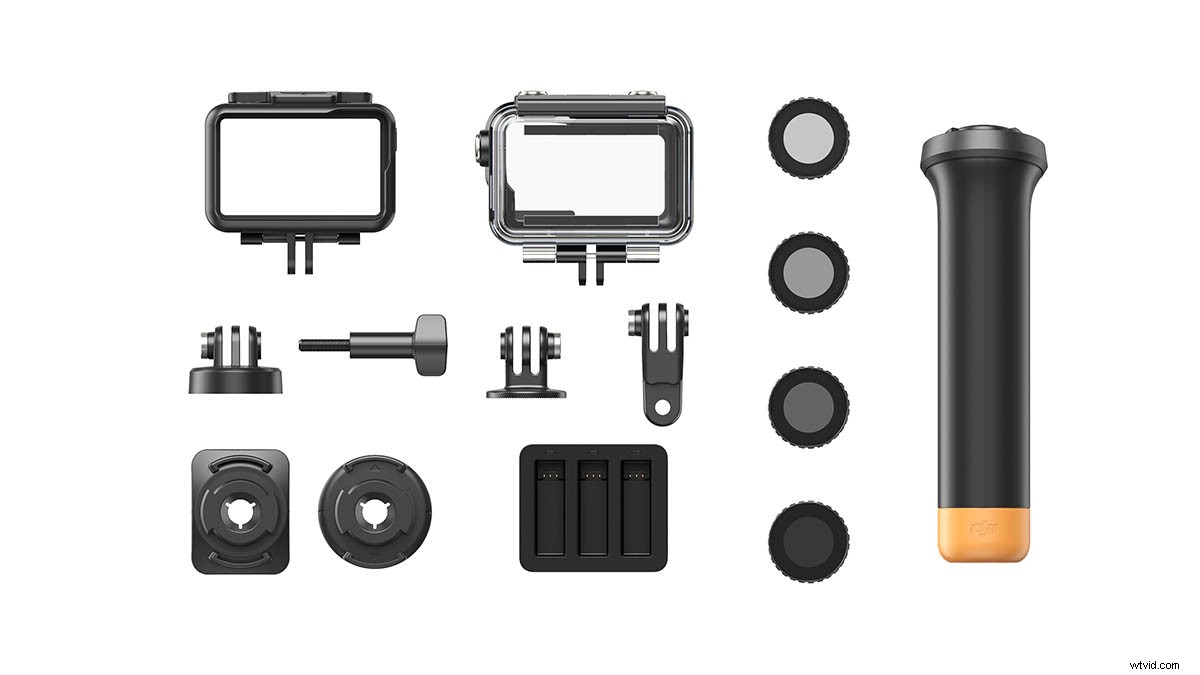
DJI Osmo Action:ストリーミングカメラ
ライブQ&Aから自宅でのセットアップの表示まで、ライブストリーミングは視聴者とつながる新しい方法を開きます。 Osmo Actionは、冒険をまったく新しいレベルに引き上げ、これまでにない方法で自分の世界をキャプチャして共有できるようにします。
今すぐ購入
あなたも好きかもしれません
Osmo Action Indoor Filmmaking Tips(Feat。Make.Art.Now。)
Osmo Action:ペットを撮影するためのクリエイティブなヒント
10分でOsmoアクションを使用する方法を学ぶ
入手する必要のある10の必須Osmoアクションアクセサリー!
OsmoActionトップ10FAQ
